4 daripada Penukar PNG kepada GIF Terbaik Tersedia Dalam Talian dan Luar Talian
PNG ialah sejenis format imej dan ia dikenali sebagai pengganti GIF. Pada masa sekarang ini, ia kelihatan lebih berkemungkinan berlaku. Oleh kerana PNG menyokong banyak warna dan ia adalah lebih baik dalam visual berbanding GIF, namun PNG tidak dapat melaksanakan perkara yang boleh dilakukan oleh GIF. Jadi, dalam artikel ini mari kita belajar bagaimana untuk tukar PNG kepada GIF dengan bantuan alatan yang dibentangkan di bawah. Tanpa berlengah lagi, mari kita teruskan ke alatan di bawah.

Bahagian 1. Cara Menukar PNG kepada GIF dengan 3 Teratas Dalam Talian Percuma
1. Penukaran

Salah satu alat dalam talian terbaik yang boleh anda gunakan secara percuma jika anda mempunyai sambungan internet, Penukaran. Alat web ini boleh membantu anda menukar PNG kepada GIF semudah satu-dua-tiga. Walau bagaimanapun, alat ini tidak boleh menukar PNG anda kepada imej siri animasi seperti GIF tetapi formatnya boleh ditukar di sini. Selain itu, jika anda menukar PNG ke dalam format GIF saiz fail menjadi lebih rendah dan lebih termampat. Jadi di bawah ini dibentangkan langkah-langkah bagaimana untuk menukar format imej anda kepada GIF. Ikuti mereka dengan sewajarnya semasa kami meneruskan.
Langkah 1. Cari Convertio.io pada enjin carian anda kemudian bukanya.
Langkah 2. Klik Pilih fail dan cari fail pada folder kemudian klik buka untuk memasukkannya.

Kemudian klik drop-down butang untuk menukar format kepada GIF.

Langkah 3. Tekan Tukarkan butang untuk memulakan proses dan muat turun untuk menyimpannya pada pemacu anda.

2.AnyConv

Anyconv ialah alat web yang hebat yang boleh anda gunakan untuk menukar PNG animasi kepada GIF dengan mudah dan berkesan. Antara muka alat web bukanlah yang terbaik tetapi ia juga tidak begitu buruk. Walaupun alat itu boleh membantu anda, terdapat banyak iklan yang menjengkelkan di tapak webnya yang menjengkelkan. Kerana iklan jauh lebih besar daripada alat itu sendiri. Namun begitu, selepas penukaran dilakukan, fail tersebut akan dipadamkan di web kerana ia menghargai privasi anda. Tetapi alat ini menyokong pelbagai kecil format berbanding dengan Convertio. Jadi, jika anda ingin mencuba cara menggunakan alat ini maka ikuti langkah-langkahnya.
Langkah 1. Buka penyemak imbas anda dan cari di tapak web Anyconv.
Langkah 2. Klik Pilih fail kemudian cari fail ke folder dan klik buka.

Langkah 3. Tukar format dengan mengklik drop-down butang dan cari GIF.

Kemudian klik Tukarkan untuk memulakan muat naik dan klik muat turun.

3. Tukar percuma. com

Alat web lain dalam senarai yang mungkin menarik perhatian anda ialah Tukar percuma. com. Kerana ia adalah alat web intuitif terbina dalam dengan baik, anda boleh mengakses di web secara percuma. Antara mukanya mempunyai banyak iklan menjengkelkan yang boleh mengganggu anda. Walau bagaimanapun, alat ini mempunyai arahan yang disediakan di bawah tentang cara menukar menggunakan Tukar percuma. com tidak seperti dua alatan yang lain. Juga sama seperti alat web lain alat ini tidak boleh melakukan siri animasi GIF kerana ia tidak disokong. Jadi, jika anda ingin tahu bagaimana alat ini berfungsi maka ikuti langkah-langkah yang disediakan di bawah.
Langkah 1. Cari convert.com Percuma ke enjin carian anda untuk membuka tapak web utamanya.
Langkah 2. Klik Pilih fail dan folder fail akan dipaparkan di sebelah skrin anda. Cari fail PNG dan klik buka untuk memasukkan fail.

Langkah 3. Tukar format dengan mengklik Tukar kepada butang lungsur ke bawah kemudian pilih format GIF.

Untuk memuat turun fail, klik butang Tukar kepada GIF dan tunggu beberapa minit jika fail selesai klik butang Muat turun GIF.

Bahagian 2. Cara Terbaik untuk Menukar Berbilang PNG kepada GIF
Tidak seperti alat web di atas, mereka tidak boleh menghasilkan imej gerakan animasi seperti Video Converter Ultimate. Kerana salah satu ciri penukar fenomenal ialah Pembuat GIF yang membantu anda membuat jujukan PNG kepada format GIF. Dan ramai pengguna sudah berpuas hati dengan hasil akhir yang mereka capai apabila mereka menggunakan alat ini. Jadi, jika anda ingin berpuas hati dengan GIF anda, cuba gunakan alat ini. Walaupun anda bukan profesional, anda masih boleh mencapai GIF fenomenal yang anda ingin miliki. Jadi, untuk meneruskan, ikuti langkah-langkah yang ditunjukkan di bawah dengan berhati-hati.
Langkah tentang cara menggunakan GIF Maker of the Video Converter Ultimate
Langkah 1. Muat turun alat ke cakera keras anda dan pasangkannya seterusnya kemudian lancarkan alat itu.
Muat turun percumaUntuk Windows 7 atau lebih baruMuat turun Selamat
Muat turun percumaUntuk MacOS 10.7 atau lebih baruMuat turun Selamat
Langkah 2. Kemudian teruskan dengan mengklik Kotak alat dan cari Pembuat GIF.

Langkah 3. Kemudian untuk menambah fail klik butang Foto kepada GIF dan pilih pada folder fail PNG yang anda ingin tukar dan klik buka.

Langkah 4. Tetapan Keluaran akan ditunjukkan pada skrin anda dan melaraskan output akhir dan klik OKEY. Untuk melakukan satu kumpulan menukar PNG kepada GIF kemudian klik tanda +, ingat bahawa output akhir akan menjadi GIF animasi. Walau bagaimanapun, jika anda ingin menukar satu penukaran PNG maka klik butang Eksport butang untuk menyimpan output akhir ke pemacu anda.

Langkah 5. Tunggu beberapa saat dan folder akan dipaparkan di sebelah skrin anda. Klik fail pada folder untuk menonton dan berkongsinya kemudian.
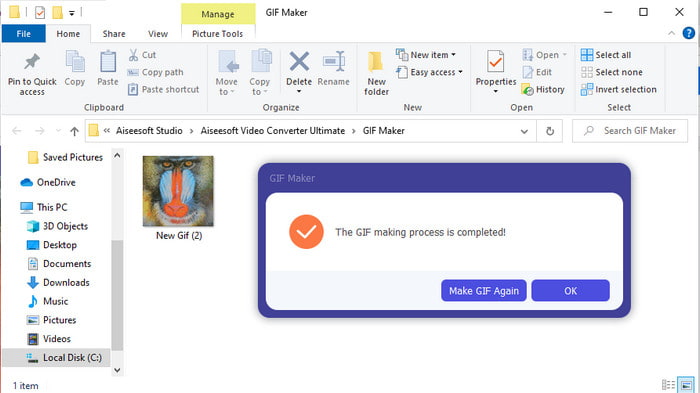
Bahagian 3. Soalan Lazim tentang PNG hingga GIF
Mengapa PNG mempunyai kualiti yang lebih baik daripada GIF?
Ini semata-mata kerana PNG menyokong 16.8 juta kombinasi warna dengan ketelusan 1-bit tidak seperti GIF yang hanya menyokong 256 warna tanpa saluran alfa. Walau bagaimanapun, warna GIF jauh lebih dimampatkan jika kita akan membandingkannya dengan PNG. Selain itu, saiz fail GIF jauh lebih kecil daripada format PNG.
Bolehkah saya menukar JPG kepada GIF?
Sudah Tentu Ya. Jika anda ingin mengetahui apa itu JPG dan cara menukar JPG kepada GIF kemudian klik pautan ini untuk meneruskan ke tapak web baharu.
Jika saya menukar PNG kepada GIF adakah ketelusannya dialih keluar?
Anda tidak perlu risau kerana kedua-dua PNG dan GIF menyokong ketelusan 1 warna. Jadi, jika anda menukar PNG kepada GIF maka jangkakan bahawa ketelusannya tidak akan berubah walau apa pun.
Kesimpulannya
Dan kini kita berada di penghujungnya, kami berharap artikel ini membantu anda menentukan cara menukar format imej kepada GIF. Walau bagaimanapun, terdapat satu alat yang boleh menyimpan siri animasi imej seperti GIF dan itu adalah fenomenal Video Converter Ultimate. Alat ini akan membantu anda dalam banyak situasi terutamanya pada GIF. Jadi, jika anda ingin membuat GIF yang cantik, ikuti langkah di atas dan muat turun perisian ini sekarang.



 Video Converter Ultimate
Video Converter Ultimate Perakam Skrin
Perakam Skrin


